Вход в личный кабинет фаберлик россия
Вход в свой кабинет, могут выполнить только зарегистрированные пользователи. Если вы никогда не регистрировались в Фабрелик, тогда вы можете пройти онлайн регистрацию занимающую не более 2 минут, о преимуществах которой можно почитать на странице официальной регистрации.
Если личный кабинет был уже создан, но при попытке войти в него сайт ВЫДАЕТ ОШИБКУ, значит номер был удален из-за длительной неактивности. В данном случае необходимо просто заново пройти регистрацию:
Как только вы зарегистрируетесь, вы сразу-же получите номер и пароль от вашего кабинета. У вас появится скидка от 20% на всю продукцию Фаберлик, а так-же возможность участвовать в акциях, программах для консультантов и получать подарки от компании. Действующий каталог будет доступен прямо из вашего кабинета, причем не только для страны Россия, на сайте будут доступны каталоги и для других стран. Вы сможете оформлять заказы в любое удобное для вас время, вам не нужно будет просить об этом какого-либо консультанта компании и согласовывать с ним время как, где и когда вы сможете забрать свои покупки. При оформлении заказа сразу будет видна сумма к оплате и вы сами сможете выбрать ближайший к вам пункт выдачи в котором желаете забрать ваши покупки.
Как сделать и оформить заказ фаберлик — инструкция
Шаг 1. Добавьте товар в корзину

Зайдите в интернет-магазин https://vhod-v-lichnyj-kabinet.ru. На открывшейся странице в правом вверхнем углу нажмите:
После авторизации на сайте или регистрации, наведите мышкой на нужную категорию продукции – откроется выпадающее меню, соответствующее выбранному разделу.
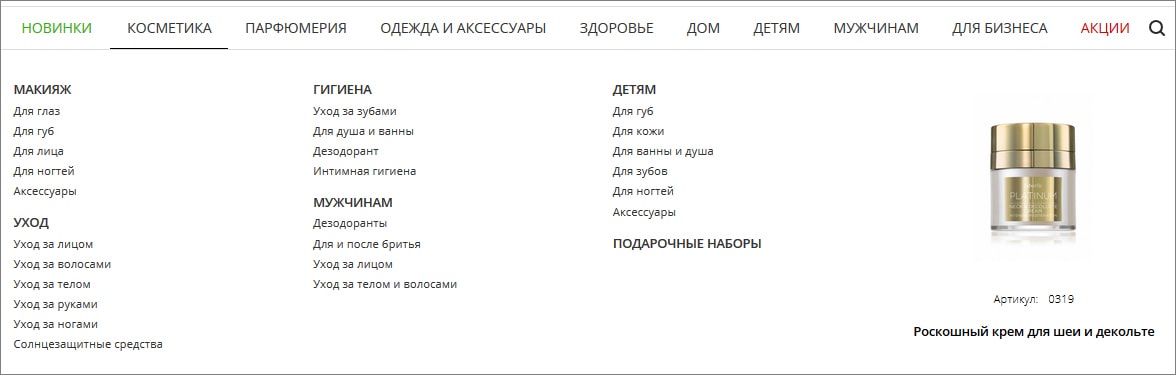
Последовательно открывая подразделы, например, «Косметика/ Уход/ Уход за лицом/ Кремы дневные», вы перейдете на страницу со списком продукции (витрину):
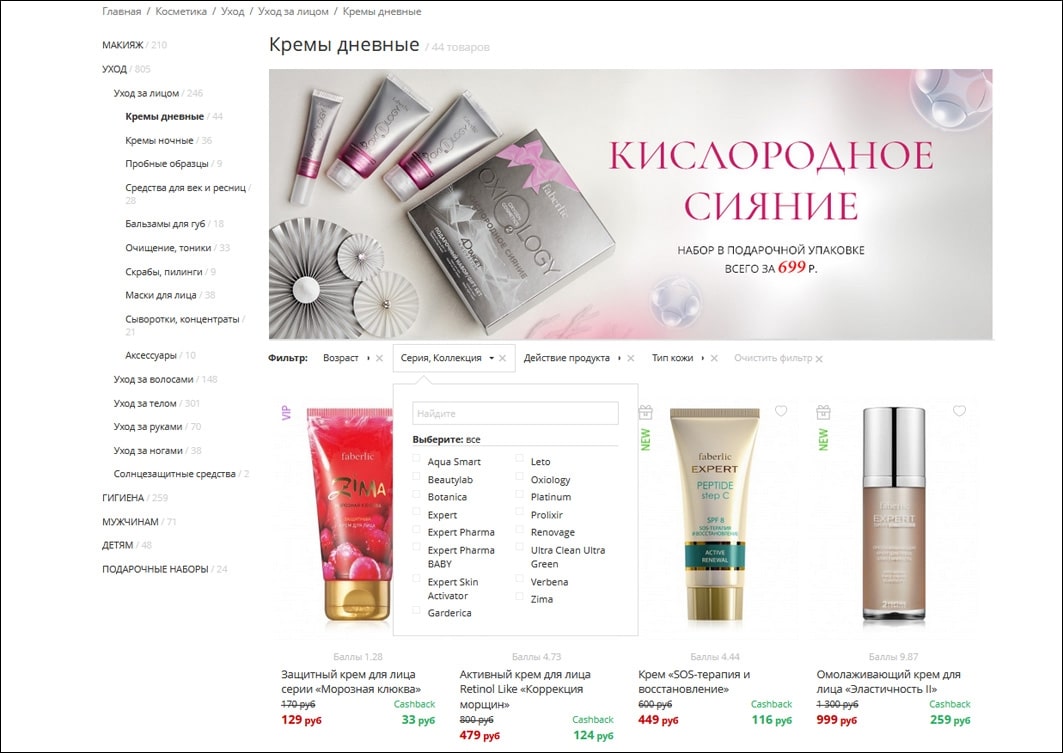
Вы можете поставить фильтр: по возрасту, типу кожи и другим характеристикам продукта. Также можно выбрать сортировку по возрастанию или убыванию цены. На витрине отображается предварительная информация по ценам товара:
Наведите мышью на значок подарка и узнайте, в какой акции участвует продукт. Нажав на знак сердечка, вы можете добавить товар в избранное. При наведении мышью на продукт, имеющий оттенки (например, помаду), можно посмотреть всю палитру (нажимайте на стрелку вверх или вниз).
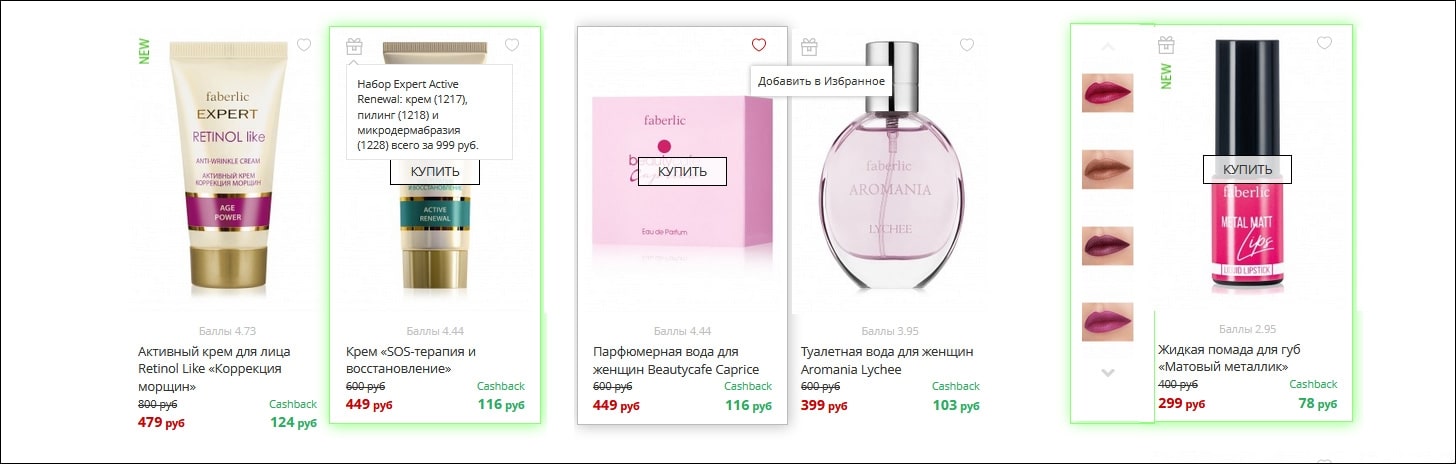
В карточке товара вы найдете подробную информацию: свойства, срок годности, состав, таблицу размеров (для одежды и обуви), похожие товары или товары-компаньоны, отзывы покупателей. Здесь вы также можете поделиться ссылкой на продукт в соцсетях и добавить его в корзину.

Если товара нет на складе, воспользуйтесь функцией «Уведомить о наличии». Когда товар появится на складе, вы получите сообщение в личном кабинете.
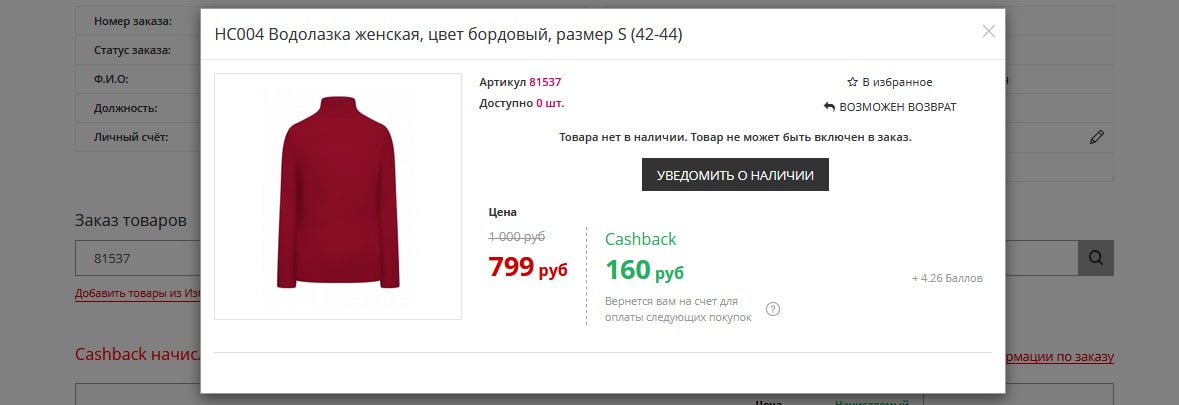
Выбрав все товары, перейдите в корзину (она находится в правом верхнем углу страницы).
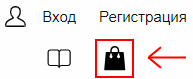
Выберите удобный для вас способ получения заказа. Узнайте более подробнее о способах доставки заказов.
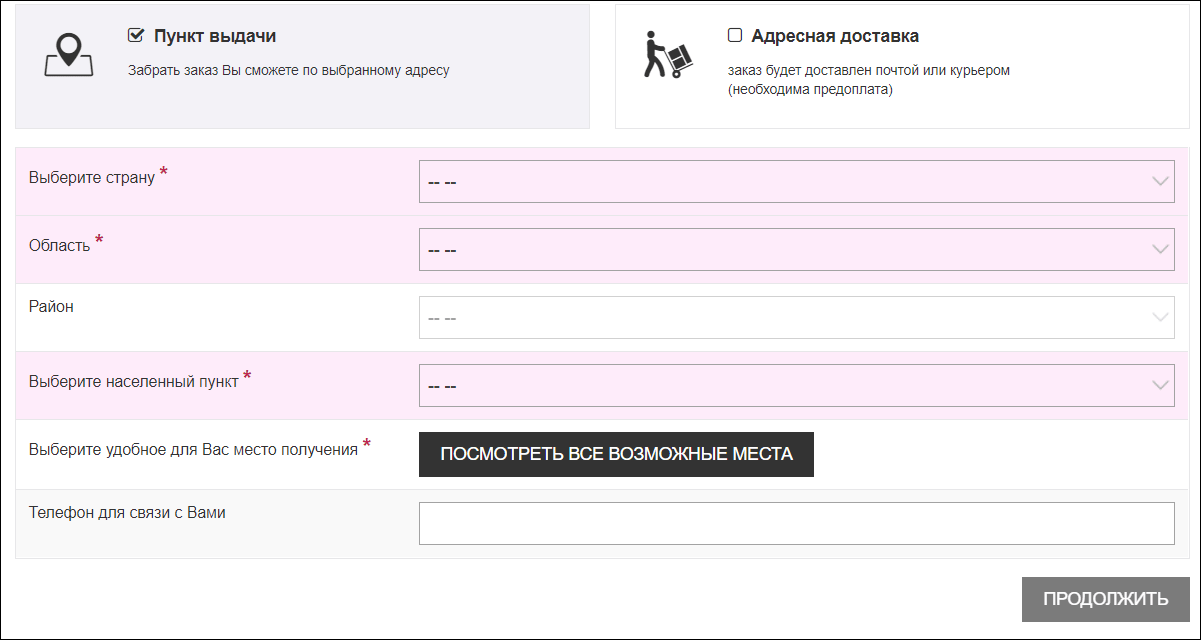
Проверьте список заказа, если всё верно нажмите на кнопку «Продолжить оформление заказа».
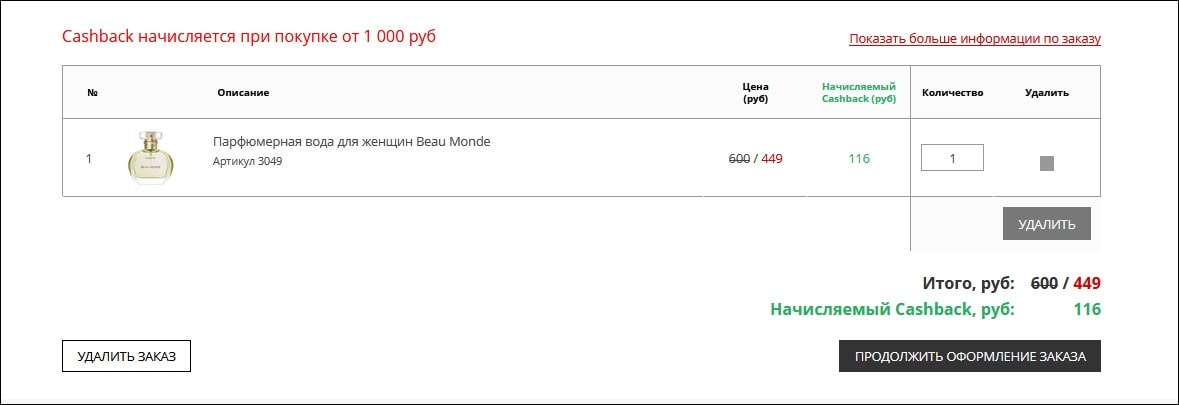
Шаг 2. Выберите промоакции
Часть акционных товаров вы можете добавить в заказ на 1-м шаге (цена со скидкой пересчитывается на 2-м шаге). Некоторые акции выбираются непосредственно в корзине – на 2-м шаге оформления заказа, в разделе «Промоакции». Список всех акций с указанием способа заказа в начале каждого каталожного периода публикуется в разделе «Новости».
На 2-м шаге заказа вы увидите вкладки по возможным акциям. Их состав зависит от действующего каталога и того, условия каких акций вы выполнили.
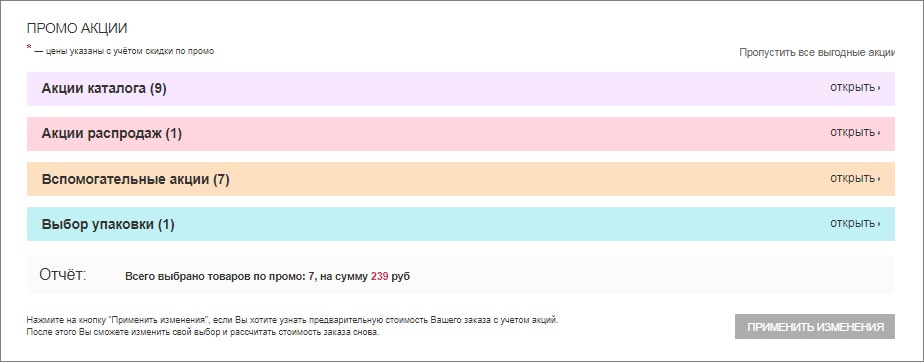
При клике на блоки с акциями открывается список товаров по суперценам.
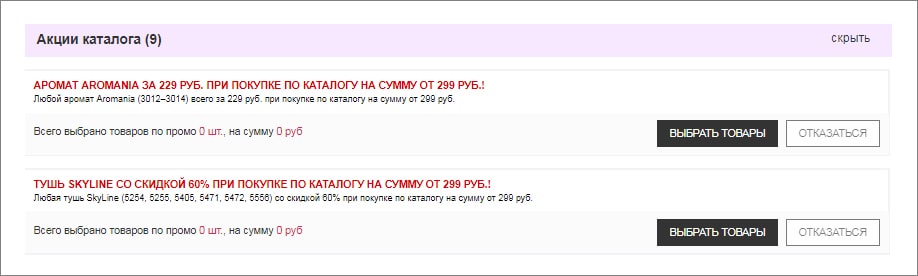
Найдите нужную акцию и нажмите кнопку «Выбрать товары». Введите количество продуктов и снова нажмите кнопку «Выбрать».
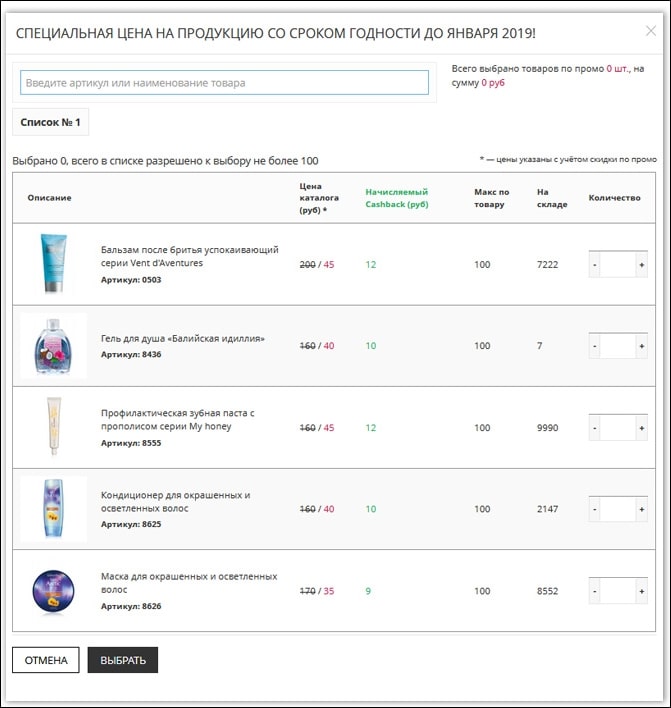
В заказе на 2-м шаге могут предлагаться вспомогательные материалы для бизнеса (каталоги со скидкой, пробники и т.д.).
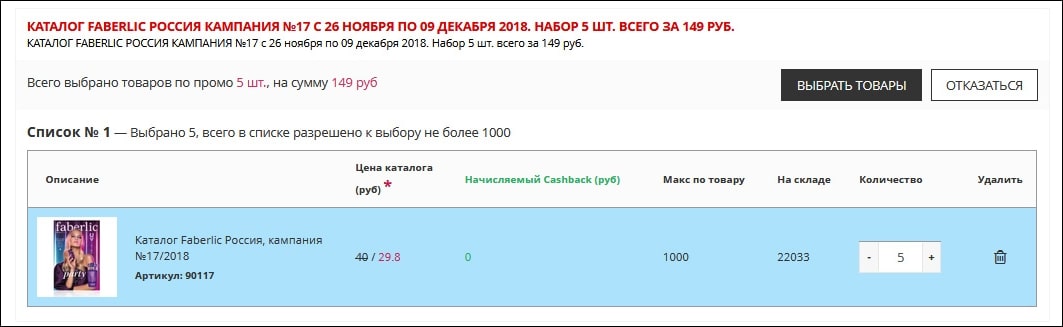
Для отказа от предложенных товаров нажмите «Отказаться» или значок корзины, затем кнопку «Применить изменения».
Некоторые акции могут не отображаться, если сумма основного заказа недостаточна для применения скидки. В этом случае вернитесь на 1-й шаг заказа, добавьте товары в корзину, нажмите кнопку «Применить изменения», и нужная акция появится на 2-м шаге.
Шаг 3. Утвердите заказ
В строке «Отчет» приводится итог по акционным товарам: их количество и сумма. Ниже представлен блок «Итого по заказу» – это список всех заказанных товаров. Продукты, купленные по акциям, отмечены голубым цветом.
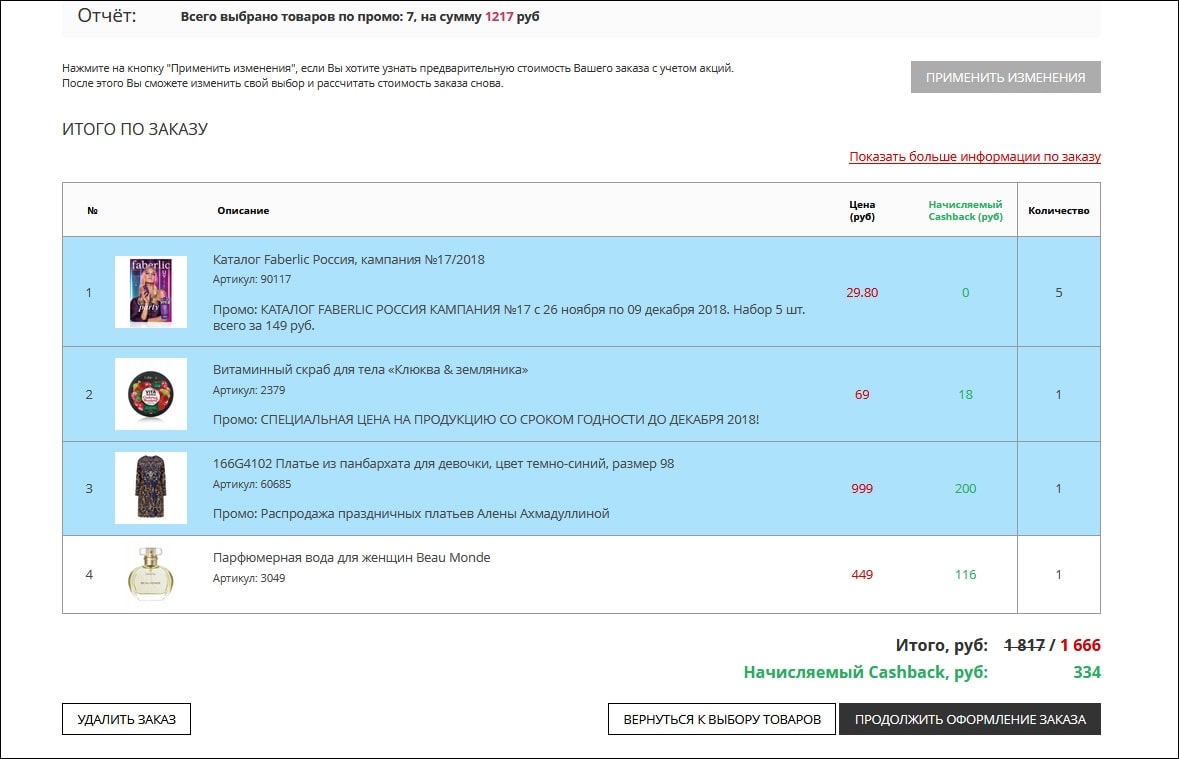
В итоговой строке приведены: стоимость заказа по ценам каталога, стоимость заказа по вашим ценам, количество товаров в заказе. Для возврата на 2-й шаг нажмите кнопку «Вернуться к выбору промоакций». Для перехода на следующий шаг нажмите кнопку «Продолжить оформление заказа». Откроется вкладка «Утверждение заказа» с блоком «Оплата», данными по счету и скидкой на заказ.
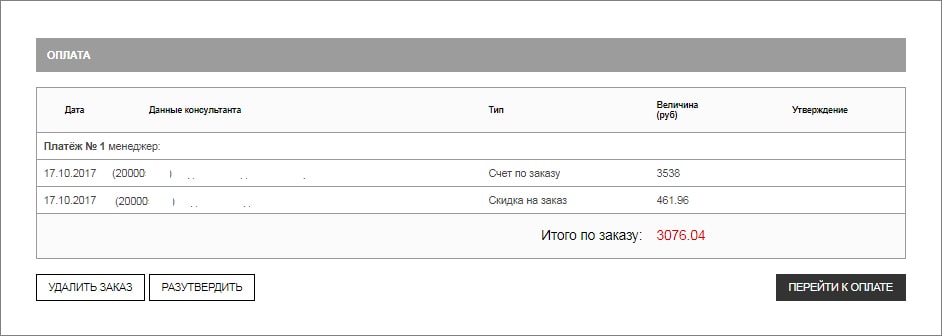
Нажмите кнопку «Утвердить заказ. Откроется окно с данными по заказу и окончательной стоимостью. Отсюда вы можете перейти к оплате или распечатать заказ. Узнайте более подробнее о способах оплаты заказа.
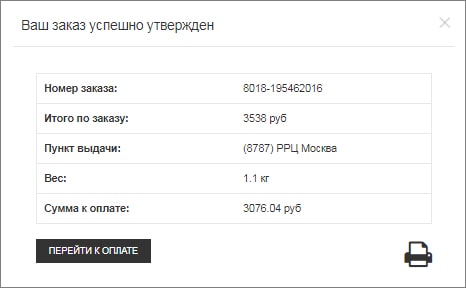
 Вход в личный кабинет
Вход в личный кабинет